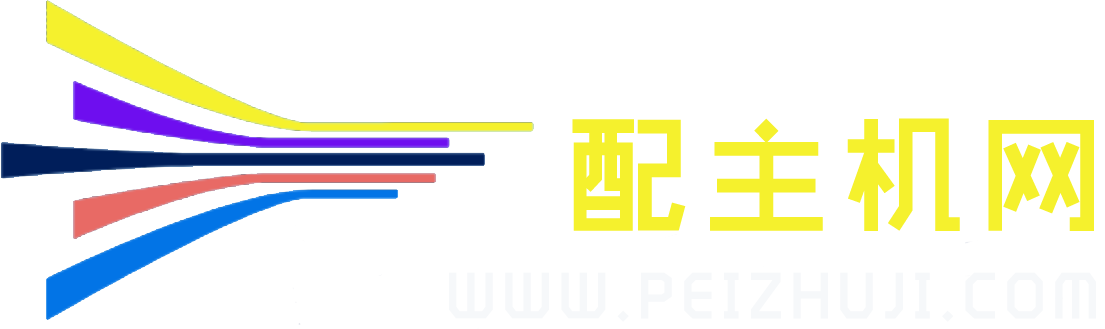如何在局域网共享扫描仪
配主机网
阅读:1053
2022-09-02 14:58:43
评论:0
要在局域网中共享扫描仪,我们可以借助NetScan这款软件来实现。 首先设置服务器端,在安装了扫描仪的电脑上安装NetScan软件,运行“NetScan共享端”,切换到“设置”项,勾选“自动接受任务”,否则客户端扫描文件时需要手工确认每一次任务请求。单击“选择扫描仪”按钮程序开始扫描系统中安装的扫描仪。然后设置客户端,运行 “NetScan客户端”,在“服务器地址”项中输入主机的用户名或IP地址,点击“连接”按钮进行连接,弹出一个连接成功对话框,表示客户端程序设置成功。 随后选择“扫描类型”,如果一般的文件扫描在此选择“普通打印(复印)件”,如果你想扫描照片图片在此选择“照片”类型,在“间隔时间”项中输入一个两次文档扫描的间隔时间。 设置后单击“任务管理”项下面的“添加新任务”按钮即可将这次设置添加到列表中。当我们使用“NetScan客户端”程序扫描文件时,单击“提交扫描”按钮程序会自动将我们的任务请求提交给服务器,这样,用户就可以在自己的电脑上使用扫描仪了。
 NetScan软件下载地址:
点击这里下载
NetScan软件下载地址:
点击这里下载
 NetScan软件下载地址:
点击这里下载
NetScan软件下载地址:
点击这里下载
声明
温馨提示:
欢迎您来到小站
1.本站遵循行业规范,任何转载的稿件都会明确标注作者和来源;
2.本站的原创文章,请转载时务必注明文章作者和来源,不尊重原创的行为我们将追究责任;
3.作者投稿可能会经我们编辑修改或补充;
4.网页广告仅为维持服务器 请谅解;
5.QQ:1103606138 无其它联系方式。